แก้ไขเครื่องมือพู่กัน GIMP ไม่ทำงาน
เบ็ดเตล็ด / / July 27, 2022

GIMP เป็นซอฟต์แวร์คอมพิวเตอร์ที่พัฒนาขึ้นเพื่อให้ผู้ใช้มีเครื่องมือแก้ไขกราฟิก เปิดตัวครั้งแรกในปี 1998 GIMP มักถูกมองว่าเป็นทางเลือกฟรีสำหรับซอฟต์แวร์ Photoshop แอปพลิเคชันคอมพิวเตอร์มีเครื่องมือสำหรับผู้ใช้สำหรับการแก้ไขภาพ การวาดภาพ และเครื่องมือออกแบบกราฟิกอื่นๆ แม้จะประสบความสำเร็จและได้รับความนิยม แต่บางครั้งผู้ใช้จำนวนมากก็พบปัญหาหลายประการ เช่น เครื่องมือพู่กันของแอปพลิเคชันไม่ทำงาน ปัญหาเครื่องมือระบายสี GIMP เป็นเรื่องปกติและมักเกิดขึ้นเนื่องจากการตั้งค่าที่ไม่ถูกต้องในแอป สาเหตุบางประการที่ทำให้เครื่องมือพู่กัน GIMP ไม่ทำงานแสดงอยู่ในส่วนถัดไป
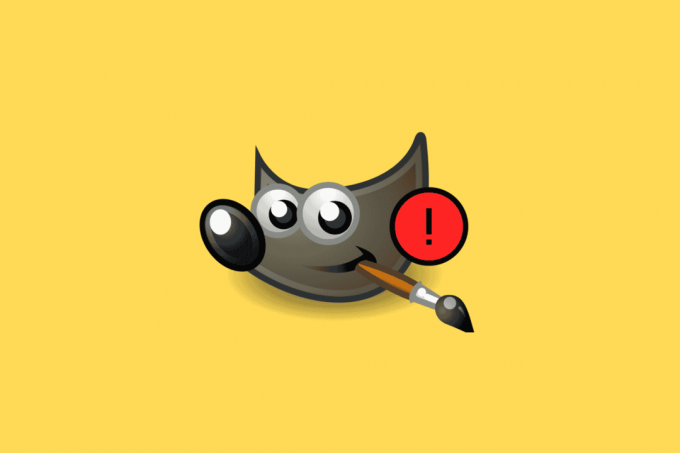
สารบัญ
- วิธีแก้ไขเครื่องมือพู่กัน GIMP ไม่ทำงาน
- วิธีที่ 1: ใช้โหมด RBG
- วิธีที่ 2: แก้ไขเลเยอร์
- วิธีที่ 3: ปลดล็อกเลเยอร์
- วิธีที่ 4: ใช้แปรงที่ถูกต้อง
- วิธีที่ 5: เปลี่ยนการตั้งค่าแปรง
- วิธีที่ 6: เลือกไม่มีตัวเลือก
วิธีแก้ไขเครื่องมือพู่กัน GIMP ไม่ทำงาน
อาจมีสาเหตุหลายประการสำหรับ GIMP เครื่องมือทาสีไม่ทำงาน ปัญหาเหล่านี้บางส่วนมีการระบุไว้ด้านล่าง
- การตั้งค่าสีผิดในแอปพลิเคชัน
- เลือกเลเยอร์ผิด
- การเลือกพู่กันผิดสี
- การตั้งค่าแปรงไม่ถูกต้อง
คู่มือต่อไปนี้จะให้วิธีการแก้ปัญหาเครื่องมือพู่กันนี้ในแอปพลิเคชัน GIMP
วิธีที่ 1: ใช้โหมด RBG
สิ่งแรกที่คุณสามารถทำได้เพื่อแก้ไขข้อผิดพลาดของเครื่องมือระบายสี GIMP คือการรักษาการตั้งค่าเป็นโหมด RGB โหมด RGB ให้สีแดง สีเขียว และสีน้ำเงินเป็นสีหลัก หากต้องการตั้งค่าเป็นโหมด RGB คุณสามารถทำตามขั้นตอนเหล่านี้ได้
1. เปิด แอปพลิเคชัน GIMP บนพีซีของคุณ
2. ในหน้าต่าง GIMP ให้คลิกที่ ภาพ เมนู.
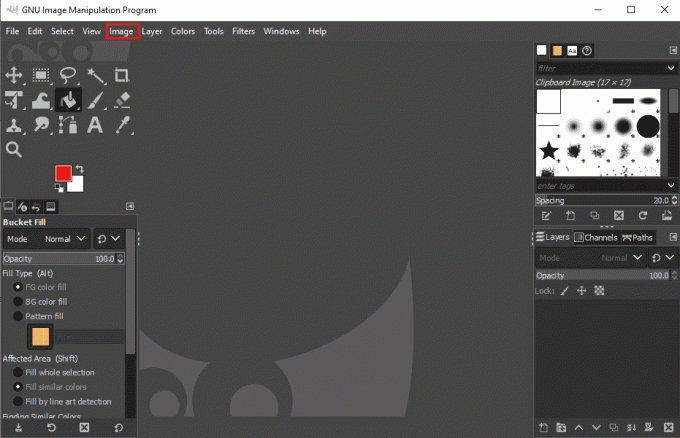
3. ตอนนี้คลิกที่ โหมด.
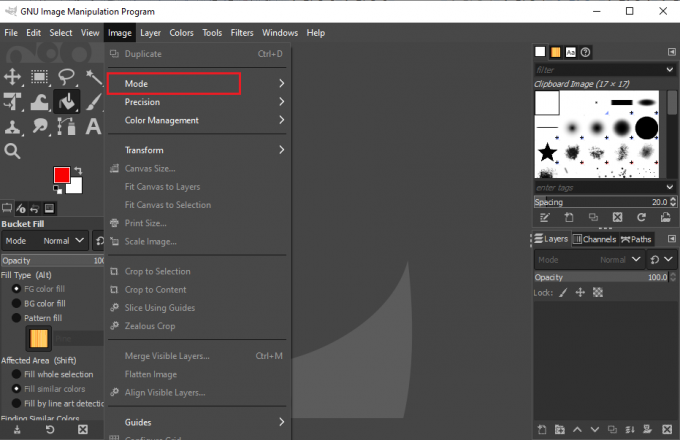
4. ที่นี่ เลือก RBG ตัวเลือก.
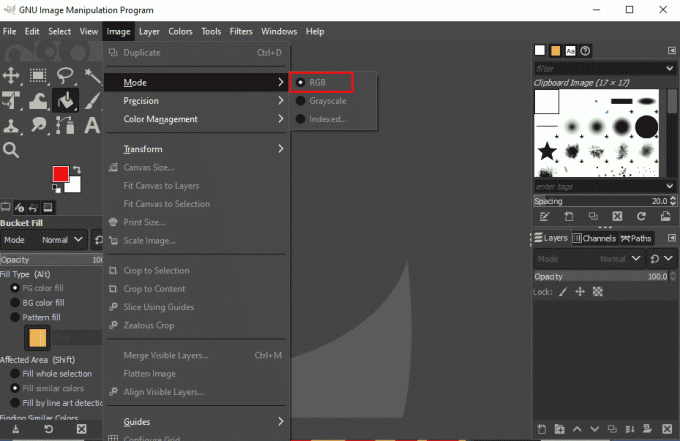
ผู้ใช้หลายคนพบว่าการรักษาการตั้งค่าเป็น RBG ได้แก้ไขปัญหาเครื่องมือพู่กัน GIMP
วิธีที่ 2: แก้ไขเลเยอร์
หากโปรเจ็กต์ที่คุณกำลังทำงานอยู่มีหลายเลเยอร์ คุณอาจต้องการตรวจสอบว่าคุณกำลังทำงานกับเลเยอร์ที่ถูกต้องหรือไม่ หากคุณเลือกเลเยอร์อื่น สีจะทำการเปลี่ยนแปลงเฉพาะในเลเยอร์ที่เลือกเท่านั้น
1. เปิดตัว GIMP แอป.
2. ค้นหา เลเยอร์ ทางด้านขวามือของหน้าต่าง

3. จากรายการเลเยอร์ ให้เลือกเลเยอร์ที่คุณต้องการเปลี่ยนแปลง
ยังอ่าน:วิธีแปลงรูปภาพเป็นสีโทนสีเทา
วิธีที่ 3: ปลดล็อกเลเยอร์
วิธีต่อไปนี้ที่คุณสามารถลองแก้ไขปัญหาเครื่องมือพู่กันไม่ทำงานคือการตรวจสอบว่าเลเยอร์ถูกล็อคหรือไม่ หากเลเยอร์ถูกล็อค คุณจะไม่สามารถเปลี่ยนแปลงเนื้อหาของเลเยอร์ได้ หากต้องการปลดล็อกเลเยอร์ คุณสามารถทำตามขั้นตอนง่ายๆ เหล่านี้ได้
1. เปิด แอปพลิเคชัน GIMP.
2. ค้นหา ชั้น ตัวเลือกทางด้านขวาของหน้าต่าง GIMP
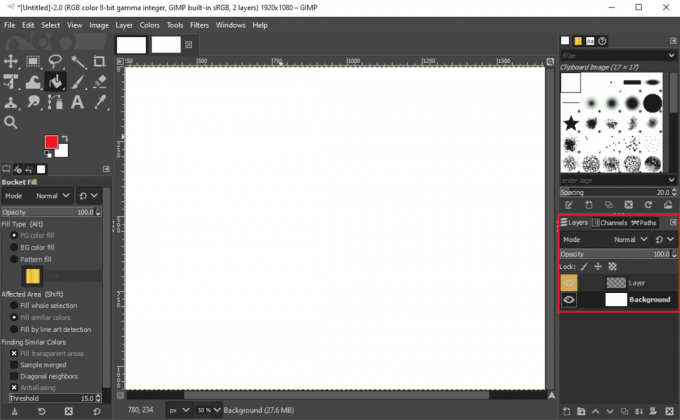
3. เหนือชั้น ค้นหา ล็อค ตัวเลือก.
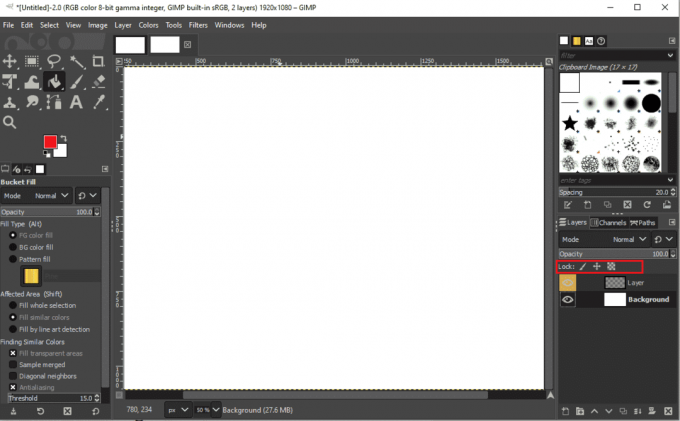
4. ตรวจสอบว่าตัวเลือกล็อคทั้งหมดเป็น ปลดล็อค หากคุณยังคงได้รับข้อผิดพลาดเดิม ให้ไปยังวิธีถัดไป
วิธีที่ 4: ใช้แปรงที่ถูกต้อง
ซอฟต์แวร์ GIMP ให้ผู้ใช้มีแปรงที่หลากหลาย อย่างไรก็ตาม แปรงทั้งหมดนี้ไม่มีฟังก์ชันเหมือนกัน แปรงรูปภาพคลิปบอร์ดส่วนใหญ่ไม่ได้ใช้สำหรับการวาดภาพสี ดังนั้น หากคุณเลือกแปรงรูปภาพคลิปบอร์ด คุณจะไม่สามารถวาดบนไฟล์ของคุณได้ หากต้องการตรวจสอบว่าคุณใช้แปรงผิดประเภทหรือไม่ ให้ทำตามขั้นตอนง่ายๆ เหล่านี้
1. เปิด GIMP แอปพลิเคชันบนเดสก์ท็อปของคุณ
2. จากด้านขวาบนของหน้าต่าง ให้เลือก แปรง ตัวเลือก.

3. ตรวจสอบว่าคุณได้เลือก แปรงรูปภาพคลิปบอร์ด
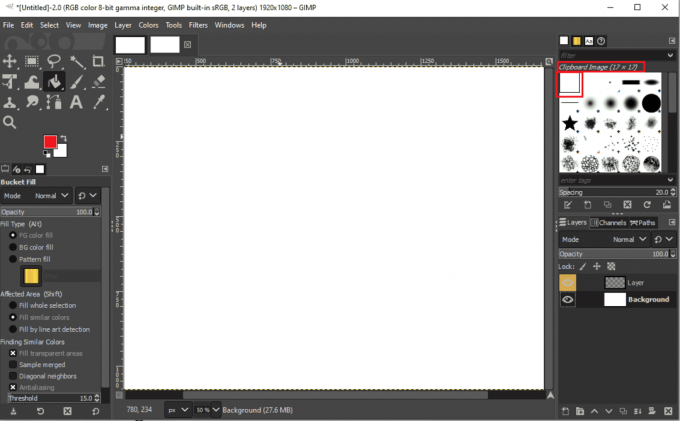
4. เลือก แปรงที่แตกต่างกัน.
ยังอ่าน:วิธีเปลี่ยนสีไฮไลท์ใน Adobe Acrobat Reader
วิธีที่ 5: เปลี่ยนการตั้งค่าแปรง
สาเหตุที่เป็นไปได้ถัดไปที่ทำให้คุณมีเครื่องมือพู่กันไม่ทำงานเกิดข้อผิดพลาดในแอปพลิเคชัน GIMP คือคุณมีการตั้งค่าแปรงที่ไม่ถูกต้อง คุณสามารถทำตามขั้นตอนง่าย ๆ เหล่านี้เพื่อแก้ไขปัญหาโดยทำการเปลี่ยนแปลงการตั้งค่า GIMP
1. เปิดตัว GIMP แอปพลิเคชันบนเดสก์ท็อปของคุณ
2. คลิกที่ พู่กัน เครื่องมือ.

3. ในหน้าต่างด้านซ้าย ให้ค้นหา ตัวเลือกพู่กัน.

4. ค้นหา ขนาดแปรง และถ้ามันเล็กเกินไป ให้ลากไปยังขนาดที่ใหญ่ขึ้น

5. นอกจากนี้ ค้นหา ความแข็งของแปรง และลากไปยังขนาดที่ใหญ่ขึ้นหากต่ำเกินไป

ยังอ่าน:วิธี Photoshop แปลงเป็น RGB
วิธีที่ 6: เลือกไม่มีตัวเลือก
คำสั่งหรือตัวเลือกไม่มีใน GIMP ใช้เพื่อยกเลิกการเลือกส่วนที่เลือกของรูปภาพทั้งหมด หากไม่ได้ระบุคำสั่งไม่มี คุณอาจไม่สามารถใช้เครื่องมือพู่กันที่ส่วนที่เลือกของรูปภาพได้ คุณสามารถใช้วิธีนี้ได้โดยทำตามวิธีง่ายๆ เหล่านี้
1. เปิด GIMP แอปพลิเคชัน.
2. คลิกที่ เลือก เมนูบนหน้าต่าง GIMP

2. ตอนนี้คลิกที่ ไม่มี ตัวเลือก.
บันทึก: คุณยังสามารถใช้ทางลัด Shift + Ctrl + A แป้น ทั้งหมดเพื่อใช้ฟังก์ชันไม่มี

คำถามที่พบบ่อย (FAQ)
ไตรมาสที่ 1 จะใช้เครื่องมือพู่กันในแอพ GIMP ได้อย่างไร?
ตอบ คุณสามารถใช้ได้ พู่กันเครื่องมือ ใน แอพ GIMP เพื่อทาสีวัตถุ คุณสามารถค้นหาตัวเลือกพู่กันในเมนูเครื่องมือของหน้าต่าง แอป GIMP ให้ผู้ใช้ใช้พู่กันจำนวนมาก
ไตรมาสที่ 2 เหตุใดฉันจึงใช้เครื่องมือพู่กันบนแอป GIMP ไม่ได้
ตอบ อาจมีสาเหตุหลายประการที่ทำให้เครื่องมือพู่กันไม่ทำงานในแอป GIMP สาเหตุบางประการที่เครื่องมือพู่กันไม่ทำงานคือ การตั้งค่าที่ไม่ถูกต้อง, เลือกแปรงผิด และ การตั้งค่าสีไม่ถูกต้อง ในแอป GIMP ของคุณ
ไตรมาสที่ 3 แอพ GIMP มีพู่กันกี่อัน
ตอบ แอพ GIMP ให้ผู้ใช้ด้วย พู่กันมากกว่า 50 แบบ. ผู้ใช้สามารถเลือกแปรงเหล่านี้จากเครื่องมือพู่กันของแอปพลิเคชัน
ที่แนะนำ:
- 12 ระบบปฏิบัติการ Android ที่ดีที่สุดสำหรับพีซี
- แก้ไข Photoshop Dynamiclink ไม่พร้อมใช้งานใน Windows 10
- วิธีการลบบัญชี DeviantArt
- วิธีเปลี่ยนสีใน GIMP
เราหวังว่าคู่มือนี้จะเป็นประโยชน์และคุณสามารถแก้ไขได้ เครื่องมือพู่กันไม่ทำงาน ปัญหาบนคอมพิวเตอร์ของคุณ แสดงความคิดเห็นและแจ้งให้เราทราบว่าวิธีใดที่เหมาะกับคุณ นอกจากนี้ หากคุณมีคำถาม ข้อสงสัย หรือข้อเสนอแนะ อย่าลังเลที่จะแบ่งปันกับเรา


